Höfundur:
Lewis Jackson
Sköpunardag:
11 Maint. 2021
Uppfærsludagsetning:
1 Júlí 2024
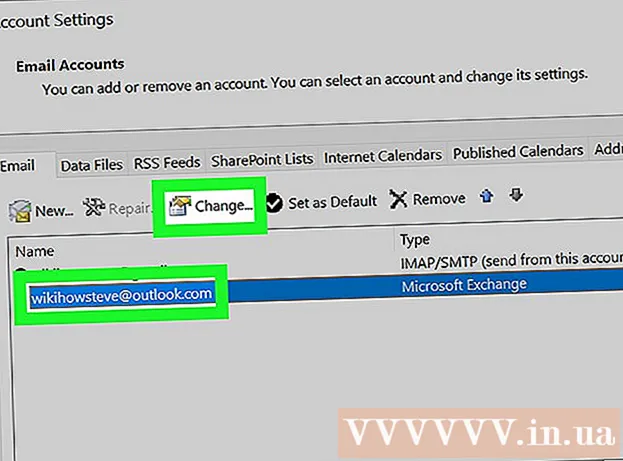
Efni.
Að breyta lykilorði tölvupósts þíns reglulega getur hjálpað til við að vernda reikninginn þinn gegn tölvusnápur og öðrum kerfum um þjófnað. Þegar þú breytir lykilorðinu þínu, ættir þú að koma með nýtt lykilorð sem er sterkt og frábrugðið lykilorðum annarra netreikninga, með að minnsta kosti 8 stafir sem samanstanda af bókstöfum, tölustöfum og sérstöfum. Til að gera lykilorðið þitt enn erfiðara að giska á skaltu ekki setja lykilorð sem innihalda persónulegar upplýsingar sem þú deilir venjulega með öðrum, svo sem fæðingardag þinn, símanúmer, gæludýr eða nafn barnsins.
Skref
Aðferð 1 af 3: Breyttu lykilorði Gmail
Skráðu þig inn á Gmail vefsíðu með Gmail reikningnum þínum. Þú getur ekki breytt lykilorði Gmail með því að nota farsímaforritið.
- Ef þú ert að reyna að endurheimta (endurstilla) lykilorðið þitt vegna þess að þú getur ekki skráð þig inn á reikninginn þinn skaltu smella hér.

Smelltu á gírhnappinn og veldu „Stillingar“.
Smelltu á flipann „Reikningar og innflutningur“.

Smelltu á krækjuna „Skipta um lykilorð“.
Sláðu inn núverandi lykilorð og sláðu síðan inn nýja lykilorðið. Þú þarft að slá inn lykilorðið tvisvar til að staðfesta það.
- Lærðu sjálfur hvernig á að búa til sterk lykilorð en auðvelt er að muna.

Smelltu á „Breyta lykilorði“ til að vista nýja lykilorðið.- Gmail lykilorð eru einnig lykilorð fyrir aðrar vörur og þjónustu Google, svo sem Drive, YouTube og Hangouts. Ef þú ert skráð (ur) inn í ákveðna þjónustu Google, svo sem í farsímanum þínum, verður þú beðinn um að skrá þig inn með nýju lykilorði.
Stilltu stillingar póstþjónsins (ef þörf krefur). Ef þú ert að nota Outlook eða annan tölvupóstforrit til að stjórna Gmail reikningnum þínum þarftu að breyta lykilorðinu í Outlook reikningsstillingunum þínum. Smelltu hér til að fá nákvæmar leiðbeiningar. auglýsing
Aðferð 2 af 3: Breyttu Yahoo! Póstur
Skráðu þig inn á Yahoo! Póstur með Yahoo! þinn.
- Ef þú ert að reyna að endurheimta lykilorðið þitt vegna þess að þú getur ekki skráð þig inn á reikninginn þinn skaltu reyna að leysa það sjálfur.
Smelltu á gírhnappinn og veldu „Reikningsupplýsingar“.
Smelltu á flipann „Reikningsöryggi“ til vinstri.
Smelltu á „Breyta lykilorði“.
Sláðu inn nýja lykilorðið þitt. Þú verður að slá inn lykilorðið tvisvar til að staðfesta.
- Vísaðu til þess hvernig þú getur búið til sterkt en auðvelt að muna lykilorð fyrir sjálfan þig.
Smelltu á „Halda áfram“ til að vista nýja lykilorðið.
- Yahoo! Lykilorð Póstur er einnig lykilorð fyrir aðra Yahoo! innifelur Yahoo! Messenger og Yahoo! Fjármál.
Breyttu stillingum póstforritsins (ef nauðsyn krefur). Ef þú ert að nota Outlook eða annan tölvupóstforrit til að stjórna Yahoo! Reikningnum þínum verður þú að breyta lykilorðinu í Outlook reikningsstillingunum. Smelltu hér til að fá sérstakar leiðbeiningar. auglýsing
Aðferð 3 af 3: breyttu aðgangsorði Outlook.com (Hotmail)
Skráðu þig inn á vefsíðu Outlook.com með Microsoft eða Hotmail reikningi. Outlook.com er nýja nafnið á Hotmail.
- Ef þú getur ekki skráð þig inn á reikninginn þinn vegna þess að þú manst ekki lykilorðið þitt, smelltu hér.
Smelltu á reikningsheitið efst í hægra horninu. Venjulega verður þetta rétta nafnið þitt.
Veldu „Reikningsstillingar“. Þú verður beðinn um að slá inn lykilorðið þitt aftur.
Smelltu á hlekkinn „Breyta lykilorði“ í hlutanum „Öryggi & næði“.
Veldu úr valkostunum sem fá „kóða“ (kóða).
- Lærðu sjálfur hvernig þú getur búið til sterk lykilorð en auðvelt er að muna.
Smelltu á „senda kóða“.
- Outlook.com lykilorðið er einnig lykilorð fyrir aðrar vörur sem tengjast þeim Microsoft reikningi. Þar á meðal Windows 8, Xbox Live, Skype og fleira.
Stilltu stillingar póstforritsins (ef nauðsyn krefur). Ef þú notar Outlook eða annan tölvupóstforrit til að stjórna Outlook.com reikningnum þínum þarftu að breyta lykilorðinu þínu í Outlook reikningsstillingunum. Smelltu hér til að fá sérstakar leiðbeiningar. auglýsing
Ráð
- Ef netfangið þitt eða forrit er ekki skráð í þessari grein skaltu fara í stillingar netfangsins til að breyta lykilorðinu þínu. Ef þú finnur ekki stað til að breyta lykilorði tölvupóstreiknings þíns skaltu hafa samband við netveituna þína til að fá frekari leiðbeiningar.
- Nánari upplýsingar um hvernig breyta á lykilorði tölvupósts í vinnunni eða skólanum, hafðu samband við símafyrirtækið þitt.



